模型文档的纸张打印设置
控制从文件菜单的纸张打印页面打印零件、钣金或装配文档的方式。
- 打印机
-
指定要用来打印的打印机。您可以从所有可用打印机列表中选择。
Note:当您将光标悬停在打印机列表时,将显示工具提示,其中给出当前所选打印机的状态、类型和位置。
- 设置
- 打开用于设置边距、原点和比例的(打印)选项对话框。
- 属性
- 打开打印机属性对话框查看当前所选打印机,在其中可以更改纸张大小和方向。
- 份数
- 指定要打印的份数。
- 整理
-
在打印多份时组织所打印的图纸。 选中此选项后,如果要打印两份三页的文档,打印机按 1,2,3,1,2,3 组织页;如果取消选中此选项,则打印机将按 1,1,2,2,3,3 组织页。
- 打印到文件
- 显示打印到文件对话框。
- 将所有颜色打印为黑色(不适用于链接、 Excel 等嵌入文件或着色图纸视图)
-
指定所有的 天工 CAD 图形与文本在彩色打印机上打印为黑色。打印时,已链接或嵌入的外来对象(如 Excel 电子表格)或着色图纸视图使用其自己的显示特征。
- 按显示状态打印
-
选中该选项时,将以光栅(位图)输出格式打印文档。清除该选项后,文档打印为线框输出数据。
光栅输出格式允许您打印诸如剪裁平面和草图图像的特征。光栅格式的缺点是较大的文件需要更多内存才能打印。并且,光栅图像不能打印到 PDF 打印机,而且不能在 Adobe Illustrator 和 PhotoShop 之类的应用程序中进行缩放或编辑。
线框输出格式支持打印到到 PDF 打印机。线框格式打印的速度更快,但产生的显示精度较低。
Note:要打印到 PDF 打印机,如果您的系统上安装了该打印机,请清除按显示状态打印选项,将显示模式设置为仅为可见的线和隐藏的线。关闭梯度背景和任何高级渲染选项。
- 打印时包含水印
- 选中后,水印将显示在纸张打印页的预览区域中,并打印在文档上。
此复选框适用于使用水印命令创建的用户定义水印,或是使用文本框属性对话框上的将文本框设为水印选项转换为水印的文本框。
此设置不适用于系统生成的水印,例如纸张打印页预览区域中的或者工程图的背景图纸上的水印:
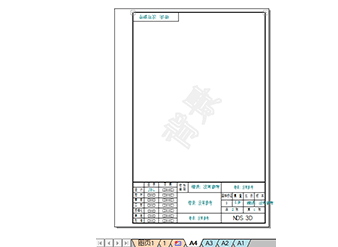
- BGR 次序
- 将默认字节次序从 RGB 更改为 BGR,以更正着色彩色打印具有错误颜色的情况。
